Chcesz odtworzyć plik WMV na komputerze Mac za pomocą programu QuickTime Player, ale pojawia się monit o nieobsługiwany format?
Możesz zauważyć, że WMV (Windows Media Video) nie jest domyślnym formatem obsługiwanym przez komputery Mac. Nie można bezpośrednio otworzyć i wyświetlić pliku WMV w programie QuickTime Player.
W rzeczywistości WMV to format wideo skompresowany przy użyciu kompresji Windows Media. Możesz go potraktować jako format pliku systemu Windows. Jest kompatybilny z Windows Media Player i platformą Windows. Musisz przekonwertować WMV na MP4 na komputerze Mac do grania w QuickTime lub edycji w iMovie.
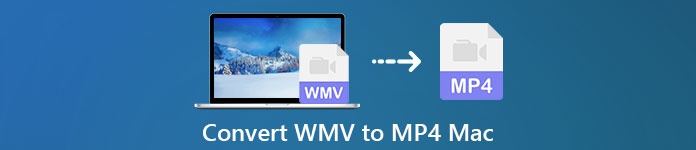
Format WMV nie jest obsługiwany przez urządzenia Apple, w tym Mac, iPhone, iPad i iPod, oraz produkty takie jak QuickTime Player i iMovie. W tym poście chcemy podzielić się 3 prostymi sposobami pomocy przekonwertować plik WMV na MP4 na komputerze Mac.
- Część 1. Jak przekonwertować WMV do MP4 na komputerze Mac za darmo online
- Część 2. Jak przekonwertować WMV do MP4 na komputerze Mac bez utraty jakości
- Część 3. Konwersja pliku WMV do MP4 na komputerze Mac za darmo z VLC Media Player
- Część 4. Często zadawane pytania dotyczące konwersji WMV do MP4 na komputerze Mac
Część 1. Jak przekonwertować WMV do MP4 na komputerze Mac za darmo online
Jeśli chcesz bezpłatnie przekonwertować MWV na MP4 na komputerze Mac, możesz wybrać popularne oprogramowanie do konwersji wideo online, Darmowy internetowy konwerter wideo. Może działać jako darmowy konwerter plików WMV dla komputerów Mac, aby przekonwertować plik WMV na MP4. Ten konwerter WMV na MP4 w wysokim stopniu obsługuje wszystkie popularne formaty wideo i audio, w tym WMV, MP4, MOV, AVI, FLV, WebM, VOB, MPG, MP3, M4A, AAC, FLAC i inne. Możesz skorzystać z następującego przewodnika, aby przekonwertować WMV na MP4 na komputerze Mac.
Krok 1Ten darmowy internetowy konwerter WMV na MP4 dla komputerów Mac jest kompatybilny z każdą przeglądarką, w tym Safari, Chrome, IE, Firefox i nie tylko. Jeśli chcesz przekonwertować plik WMV na MP4, możesz otworzyć Safari na komputerze Mac, a następnie przejść do jego oficjalnej strony.
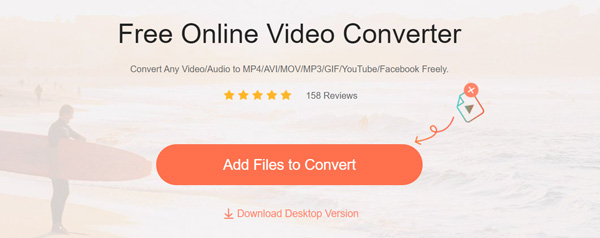
Krok 2Kliknij Dodaj pliki do konwertowania przycisk, aby pobrać i zainstalować mały plik uruchamiania do bezpłatnej konwersji WMV na MP4 na komputerze Mac. Następnie możesz przeglądać i przesyłać plik WMV z wyskakującego okna.
Krok 3Po wejściu do głównego okna konwersji można zobaczyć wiele popularnych formatów wideo, takich jak MP4, MOV, MKV, AVI, M4V, FLV i inne. Tutaj możesz wybrać MP4 jako format wyjściowy.
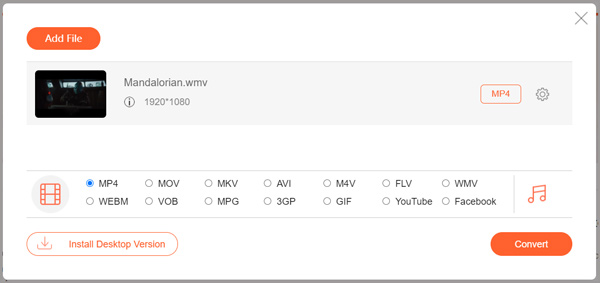
Krok 4Kliknij konwertować przycisk, aby rozpocząć konwersję wideo z WMV do MP4 na komputerze Mac. Możesz wybrać odpowiedni folder, aby zapisać przekonwertowane wideo MP4. Zakończenie konwersji zajmie tylko chwilę. Możesz kliknąć OK aby przejść bezpośrednio do docelowego folderu plików.
Część 2. Jak przekonwertować WMV do MP4 na komputerze Mac bez utraty jakości
Niezależnie od tego, czy chcesz odtwarzać plik WMV za pomocą QuickTime, edytować w iMovie, czy organizować za pomocą iTunes, musisz przekonwertować WMV na MP4. Darmowy internetowy konwerter WMV na MP4 dla komputerów Mac jest przeznaczony głównie dla małych plików. Kiedy musisz przekonwertować duży plik WMV, powinieneś zwrócić się do profesjonalnego rozwiązania.
Tutaj przedstawiamy Ci świetne oprogramowanie do konwersji plików WMV na MP4 dla komputerów Mac, Konwerter wideo Ultimate. Umożliwia konwersję WMV do MP4, MOV, AVI lub FLV z dowolną utratą jakości obrazu lub dźwięku. Co więcej, może zapewnić superszybką prędkość konwersji wideo.

4,000,000 + Pliki do pobrania
Video Converter Ultimate to profesjonalny konwerter wideo i audio, który może konwertować WMV na MP4 bez utraty jakości.
Konwertuj WMV na MP4, AVI, FLV lub inny format z bardzo dużą prędkością konwersji.
Konwertuj wideo 4K, 1080p HD i SD na ponad 300 formatów, takich jak WMV, MP4, MOV, FLV itp.
Potężne funkcje edycji, takie jak przycinanie, przycinanie, obracanie, znak wodny, 3D, ulepszanie, efekty i inne.
Jak przekonwertować WMV do MP4 na komputerze Mac
Krok 1Kliknij dwukrotnie przycisk pobierania Mac powyżej, aby bezpłatnie zainstalować i uruchomić ten konwerter WMV na MP4. Oprócz komputerów Mac umożliwia także konwersję plików WMV na komputerze z systemem Windows.
Krok 2Kliknij Dodaj pliki aby zaimportować wideo WMV, które chcesz przekonwertować. Jednorazowo możesz konwertować jeden lub więcej plików WMV.

Krok 3Zestaw MP4 jako format wyjściowy z rozwijanej listy Profil. Tutaj możesz również przekonwertować plik WMV na MOV, AVI, FLV lub MP3 w zależności od potrzeb.

Przed konwersją do formatu MP4 możesz skompresuj plik MP4 klikając przycisk Ustawienia obok wyjściowego pliku MP4.
Krok 4Kliknij konwertować przycisk, aby rozpocząć konwersję wideo z WMV do MP4 na komputerze Mac. Przed konwersją pliku WMV możesz użyć różnych funkcji edycji, aby dostosować wideo i dostosować efekty wyjściowe.

Część 3. Jak za darmo przekonwertować plik WMV do MP4 na komputerze Mac z VLC Media Player
Vlc media player to bardzo popularne bezpłatne narzędzie do odtwarzania wideo i audio o otwartym kodzie źródłowym. VLC to nie tylko odtwarzacz, ale także wiele przydatnych funkcji, w tym funkcja konwersji wideo. Gdy musisz przekonwertować plik WMV na MP4 na komputerze Mac, możesz na nim polegać.
Krok 1Otwórz odtwarzacz multimedialny VLC na komputerze Mac, a następnie kliknij filet na górnym pasku menu.
Krok 2Z listy rozwijanej wybierz plik Konwertuj / przesyłaj strumieniowo opcja. Następnie możesz przejść do okna Konwertuj i przesyłaj strumieniowo.
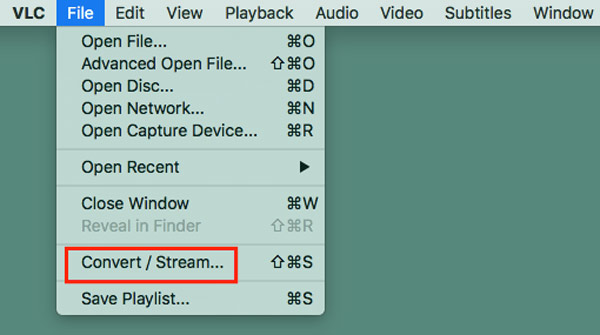
Krok 3Kliknij Otwarte media aby załadować do niego plik WMV. Tutaj możesz również przeciągnąć i upuścić plik WMV do określonego pola w celu dodania.
Krok 4Dodaj MP4 jako format docelowy pod Wybierz profil. W tym kroku możesz kliknąć Przeglądaj aby wybrać odpowiedni folder docelowy dla przekonwertowanego wideo. Następnie kliknij Zapisz aby rozpocząć konwersję WMV na MP4 na komputerze Mac.
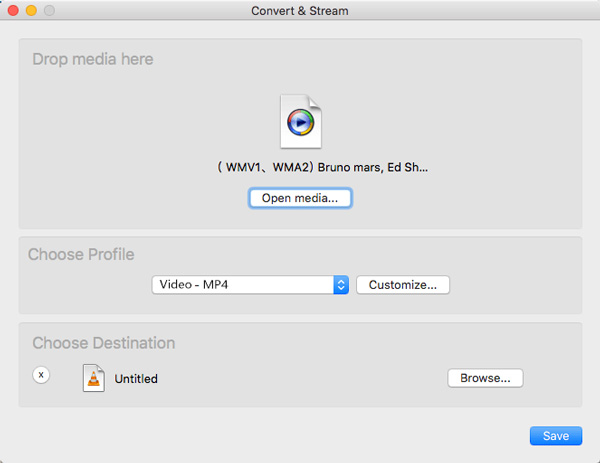
Część 4. Często zadawane pytania dotyczące konwersji WMV do MP4 na komputerze Mac
Pytanie 1. Dlaczego konwertujesz WMV na MP4 na Macu?
WMV nie jest kompatybilny z urządzeniami Apple, w tym Mac, iPhone i iPad. Musisz przekonwertować WMV na MP4 lub MOV, aby odtwarzać lub edytować na komputerze Mac. Dowiedz się więcej o różnice między MP4 i MOV, gdy chcesz odtwarzać pliki na komputerze Mac.
Pytanie 2. Jaki odtwarzacz może odtwarzać plik WMV?
Wiele popularnych odtwarzaczy multimedialnych, w tym VLC, może otwierać i odtwarzać pliki WMV na komputerach Mac i Windows.
Pytanie 3. Czy YouTube akceptuje pliki WMV?
Tak. YouTube akceptuje pliki WMV. YouTube umożliwia przesyłanie wideo w formatach MP4, MOV, FLV, AVI, WMV, MPEG, 3GPP i WebM.
Wnioski
Jeśli używasz komputera Mac, konieczne jest przekonwertowanie WMV na MP4 w celu dalszego wykorzystania. Możesz uzyskać 3 przydatne konwertery plików WMV z tego postu do przekonwertować plik WMV na MP4 na komputerze Mac. Jeśli nadal masz pytania dotyczące konwersji WMV, możesz zostawić nam wiadomość.








